Configurações de impressão
- Acabamento da impressão
- Bordas
- Layout da página
- Plano de fundo
- Otimizar imagem
- Brilho
- Ajuste de cor
- Filtro
- Suavização de pele
- Correção de olhos vermelhos
- Data
- Número do arquivo
- Imprimir pontos para evitar reutilização
Não é possível alterar várias configurações de impressão a partir de cartões de memória ou unidades flash USB. As configurações são aplicadas a todas as impressões relacionadas, então não há necessidade de concluir as configurações para cada imagem. Observe que as configurações padrão são restauradas após desligar a SELPHY. Dependendo do tipo de imagem ou do aplicativo usado, talvez não seja possível configurar alguns recursos.
-
Escolha [Configurar] e pressione
.
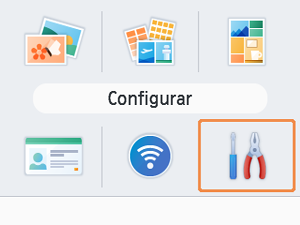
-
Escolha [Config. de impres.] e pressione
.
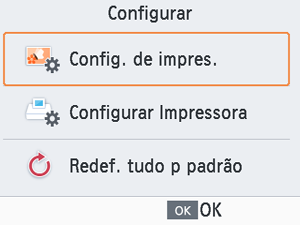
-
Escolha um item para alterar e pressione
.
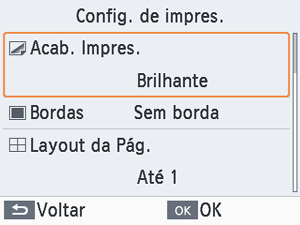
- As configurações de impressão também podem ser mostradas na tela [Visualizar]. (As configurações não disponíveis para o recurso de impressão atual ficam desabilitadas e não podem ser ajustadas.)
Acabamento da impressão
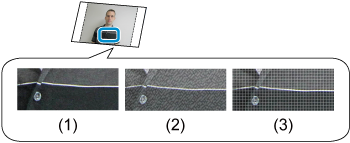
- Ao adicionar uma textura sutil à superfície das impressões, é possível criar um acabamento menos brilhante.
| (1) | Brilhante (padrão) | Permite imprimir com um acabamento de superfície brilhante. |
| (2) | Semibrilho | Permite aplicar um padrão de superfície fina para um acabamento menos brilhante. |
| (3) | Acetinado | Permite aplicar um padrão de superfície fina tipo grade para um acabamento menos brilhante. |
Bordas
- Imprima as imagens com ou sem borda.
- Escolher [Com borda] permite imprimir a imagem inteira.
- Sem borda (padrão) / Com borda
Layout da página
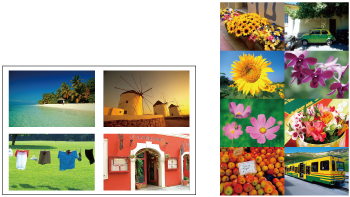
- Escolha o número de imagens por folha.
- Para conjunto de tinta colorida/etiquetas KC-18IL (8 etiquetas por página, ), escolha [Multi 8].
| Até 1 (padrão) | Imprime uma imagem por folha. |
| Multi 2 | Imprime duas imagens por folha. |
| Multi 4 | Imprime quatro imagens por folha. |
| Multi 8 | Imprime oito imagens por folha. |
Plano de fundo
- Especifique a cor ao redor das imagens.
- O efeito da configuração é mostrado na tela [Visualizar] na ilustração de layout no canto superior esquerdo.
- Preto (padrão) / Preto
Otimizar imagem
- Corrige automaticamente o brilho e o contraste de acordo com cada imagem.
- Ativar (padrão) / Desativar
Brilho
- Ajuste o brilho da imagem em uma escala de –3 to +3.
- Escolha valores positivos maiores para deixar as imagens mais claras ou valores negativos maiores para deixá-las mais escuras.
Ajuste de cor
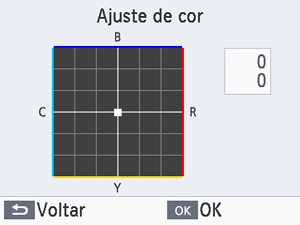
- Ajuste o nível de vermelho, azul, ciano e amarelo (R/B/C/Y) em uma escala de 0 a 3. Aumentar o nível de R, por exemplo, diminui o nível de C (a cor complementar).
- Pressione
para selecionar um valor e, em seguida, pressione
para confirmar sua escolha.
Filtro
- Escolha tons de cor especiais para deixar as impressões com aparência diferenciada ou escolha impressões em sépia ou preto e branco.
| Desativar (padrão) | - |
| Vibrante | As imagens sãos vibrantes, com mais contraste e saturação das cores. |
| Neutra | As imagens são suavizadas, com menos contraste e saturação das cores. |
| Filme positivo | As imagens têm uma aparência natural e vibrante, como as obtidas com filme positivo. |
| Sépia | Produz impressões em tom de sépia. |
| P/B | Produz impressões em preto e branco. |
Suavização de pele
- Deixe a aparência da pele suave e bonita.
- Desativar (padrão)/Ativar
Correção de olhos vermelhos
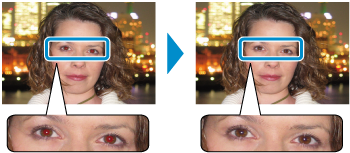
- Corrija as imagens afetadas pelo efeito olhos vermelhos.
- Desativar (padrão)/Ativar
Data
- Adicione datas das fotos obtidas com a câmera ao imprimir.
- [Sutil] torna as letras imperceptíveis quando vistas diretamente, mas visíveis em determinado ângulo.
- Desativar (padrão)/Proeminente/Sutil
Atenção
- Para evitar ter duas ocorrências da data para imagens já identificadas pela câmera, selecione [Desativar].
Número do arquivo
- As imagens podem ser impressas com seu número de arquivo.
- [Sutil] torna as letras imperceptíveis quando vistas diretamente, mas visíveis em determinado ângulo.
- Desativar (padrão)/Proeminente/Sutil
Imprimir pontos para evitar reutilização
- Imprime pontos na margem para evitar a reutilização acidental do papel.
- Ativar (padrão) / Desativar
Atenção
- Nunca reutilize papel para imprimir, mesmo que a maior parte da folha esteja em branco. Isso pode danificar a impressora ou causar mau funcionamento.